Dieser wikiHow zeigt Ihnen, wie Sie die Nachrichten, Benachrichtigungen und Benachrichtigungen sehen, die Sie auf Ihrem iPhone aktiviert haben.
Teil eins von zwei:
Zugriff auf die Benachrichtigungszentrale
-
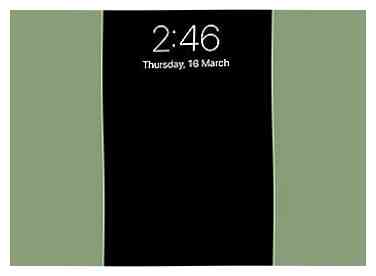 1 Schalte dein Display an. Tun Sie dies, indem Sie auf den Knopf oben rechts im iPhone drücken. Bei älteren Modellen ist es oben; Bei neueren Modellen ist es auf der rechten Seite.
1 Schalte dein Display an. Tun Sie dies, indem Sie auf den Knopf oben rechts im iPhone drücken. Bei älteren Modellen ist es oben; Bei neueren Modellen ist es auf der rechten Seite. - Nachrichtencenter ist verfügbar, wenn Ihr Bildschirm gesperrt ist. Es werden jedoch nur Benachrichtigungen angezeigt, die auf dem Sperrbildschirm angezeigt werden.
-
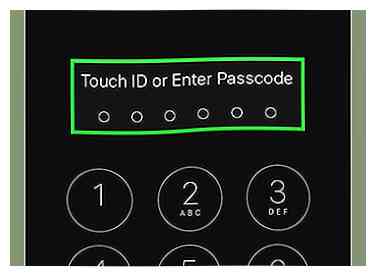 2 Entsperren Sie Ihr Telefon. Geben Sie Ihren Zugangscode ein oder drücken Sie den Finger auf der Home-Taste für Touch ID.
2 Entsperren Sie Ihr Telefon. Geben Sie Ihren Zugangscode ein oder drücken Sie den Finger auf der Home-Taste für Touch ID. -
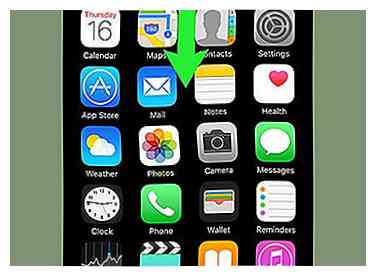 3 Wischen Sie vom oberen Bildschirmrand nach unten. Beginne am oberen Rand des Bildschirms und wische nach unten. Dies öffnet die Nachrichtencenter.
3 Wischen Sie vom oberen Bildschirmrand nach unten. Beginne am oberen Rand des Bildschirms und wische nach unten. Dies öffnet die Nachrichtencenter. -
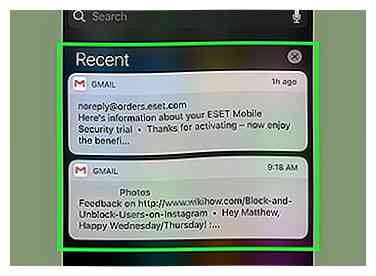 4 Anzeigen von Benachrichtigungen der letzten Woche Die Liste der Letzte enthält Benachrichtigungen von Apps, denen Sie Benachrichtigungen senden dürfen. Elemente wie Nachrichtenbenachrichtigungen, Benachrichtigungen zu sozialen Medien und Nachrichtenbenachrichtigungen können in diesem Abschnitt enthalten sein.
4 Anzeigen von Benachrichtigungen der letzten Woche Die Liste der Letzte enthält Benachrichtigungen von Apps, denen Sie Benachrichtigungen senden dürfen. Elemente wie Nachrichtenbenachrichtigungen, Benachrichtigungen zu sozialen Medien und Nachrichtenbenachrichtigungen können in diesem Abschnitt enthalten sein. - Möglicherweise müssen Sie nach unten scrollen, um alle Ihre Benachrichtigungen anzuzeigen.
- Streichen Sie bei einer individuellen Benachrichtigung nach links und tippen Sie auf klar um es zu entfernen Letzte.
-
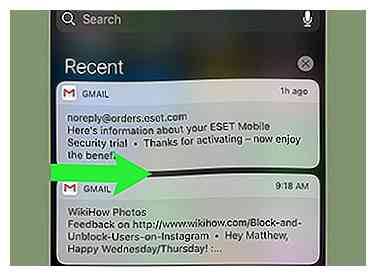 5 Wischen Sie nach rechts auf dem "Letzte" Bildschirm. Daraufhin wird der Bildschirm "Heute" angezeigt, in dem alle heute relevanten Benachrichtigungen angezeigt werden, z. B. Kalendereinträge, Erinnerungen und Nachrichtenbenachrichtigungen von heute.
5 Wischen Sie nach rechts auf dem "Letzte" Bildschirm. Daraufhin wird der Bildschirm "Heute" angezeigt, in dem alle heute relevanten Benachrichtigungen angezeigt werden, z. B. Kalendereinträge, Erinnerungen und Nachrichtenbenachrichtigungen von heute. - Wischen Sie nach links, um zu zurückzukehren Letzte.
- Drücken Sie die Home - Taste, um das Menü zu schließen Nachrichtencenter.
Teil zwei von zwei:
Apps zur Benachrichtigungszentrale hinzufügen
-
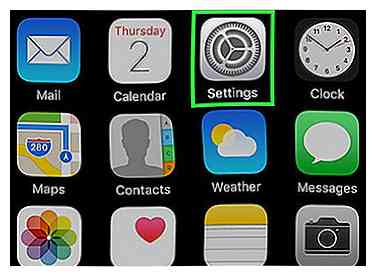 1 Öffne die Einstellungen deines iPhones. Es ist eine graue App auf dem Startbildschirm, die Zahnräder enthält (⚙️).
1 Öffne die Einstellungen deines iPhones. Es ist eine graue App auf dem Startbildschirm, die Zahnräder enthält (⚙️). -
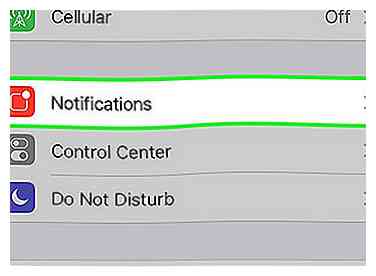 2 Zapfhahn Benachrichtigungen. Es befindet sich ganz oben im Menü neben einem roten Symbol mit einem weißen Quadrat. Eine Liste aller Apps, die Benachrichtigungen senden können, wird in alphabetischer Reihenfolge angezeigt.
2 Zapfhahn Benachrichtigungen. Es befindet sich ganz oben im Menü neben einem roten Symbol mit einem weißen Quadrat. Eine Liste aller Apps, die Benachrichtigungen senden können, wird in alphabetischer Reihenfolge angezeigt. -
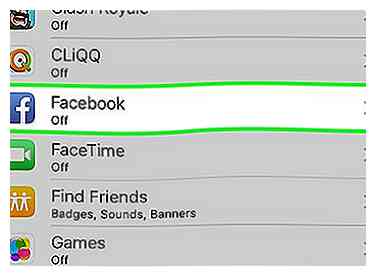 3 Tippen Sie auf eine App. Wähle eine App aus, von der du Benachrichtigungen erhalten möchtest.
3 Tippen Sie auf eine App. Wähle eine App aus, von der du Benachrichtigungen erhalten möchtest. -
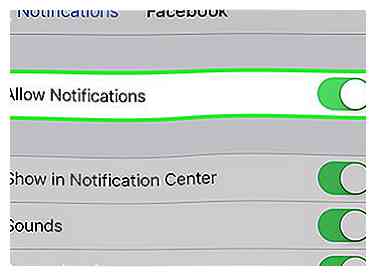 4 Schieben Sie die Schaltfläche neben "Benachrichtigungen zulassen" auf die Position "Ein". Es ist am oberen Bildschirmrand und wird grün. Dadurch kann die App Ihnen Benachrichtigungen senden.
4 Schieben Sie die Schaltfläche neben "Benachrichtigungen zulassen" auf die Position "Ein". Es ist am oberen Bildschirmrand und wird grün. Dadurch kann die App Ihnen Benachrichtigungen senden. -
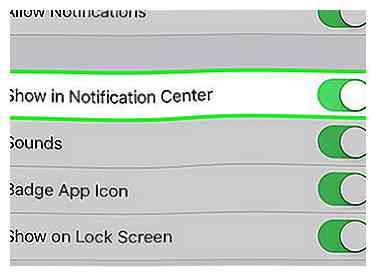 5 Schieben Sie die Schaltfläche neben "In Benachrichtigungszentrale anzeigen" auf die Position "Ein". Jetzt werden Warnungen von der App in der erscheinen Nachrichtencenter.
5 Schieben Sie die Schaltfläche neben "In Benachrichtigungszentrale anzeigen" auf die Position "Ein". Jetzt werden Warnungen von der App in der erscheinen Nachrichtencenter. - Aktivieren Geräusche um Audio-Benachrichtigungen zu erhalten, wenn Sie Inhalte empfangen.
- Aktivieren Abzeichen App-Symbol Wenn Sie in der oberen rechten Ecke des App-Symbols einen roten Kreis sehen möchten, der die Anzahl der unsichtbaren Benachrichtigungen enthält.
- Aktivieren Auf dem Sperrbildschirm anzeigen um Warnungen auf dem Bildschirm anzuzeigen, wenn Ihr Gerät gesperrt ist.
-
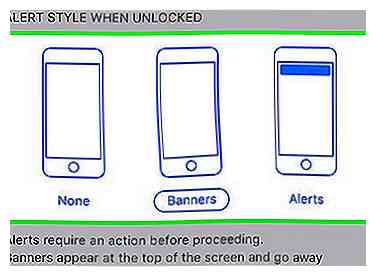 6 Tippen Sie auf einen Benachrichtigungsstil. Auf diese Weise können Sie den Benachrichtigungstyp auswählen, den Sie sehen, wenn Ihr Gerät entsperrt ist.
6 Tippen Sie auf einen Benachrichtigungsstil. Auf diese Weise können Sie den Benachrichtigungstyp auswählen, den Sie sehen, wenn Ihr Gerät entsperrt ist. - Zapfhahn Keiner für keine visuellen Benachrichtigungen.
- Zapfhahn Banner für Benachrichtigungen, die kurz oben auf dem Bildschirm erscheinen und dann weggehen.
- Zapfhahn Benachrichtigungen für Benachrichtigungen, die Sie manuell von oben auf dem Bildschirm löschen müssen.
- Jetzt erhalten Sie Benachrichtigungen von der App in Ihrem Nachrichtencenter.
Facebook
Twitter
Google+
 Minotauromaquia
Minotauromaquia
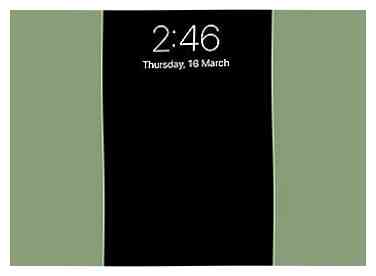 1 Schalte dein Display an. Tun Sie dies, indem Sie auf den Knopf oben rechts im iPhone drücken. Bei älteren Modellen ist es oben; Bei neueren Modellen ist es auf der rechten Seite.
1 Schalte dein Display an. Tun Sie dies, indem Sie auf den Knopf oben rechts im iPhone drücken. Bei älteren Modellen ist es oben; Bei neueren Modellen ist es auf der rechten Seite. 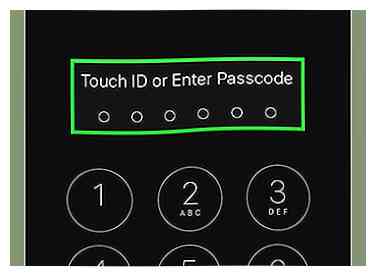 2 Entsperren Sie Ihr Telefon. Geben Sie Ihren Zugangscode ein oder drücken Sie den Finger auf der Home-Taste für Touch ID.
2 Entsperren Sie Ihr Telefon. Geben Sie Ihren Zugangscode ein oder drücken Sie den Finger auf der Home-Taste für Touch ID. 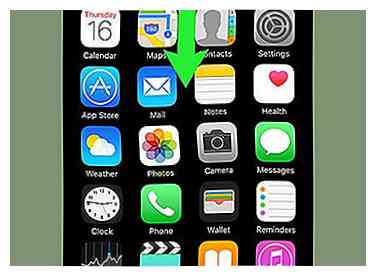 3 Wischen Sie vom oberen Bildschirmrand nach unten. Beginne am oberen Rand des Bildschirms und wische nach unten. Dies öffnet die Nachrichtencenter.
3 Wischen Sie vom oberen Bildschirmrand nach unten. Beginne am oberen Rand des Bildschirms und wische nach unten. Dies öffnet die Nachrichtencenter. 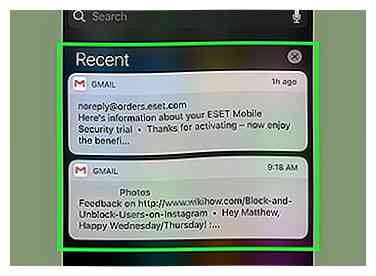 4 Anzeigen von Benachrichtigungen der letzten Woche Die Liste der Letzte enthält Benachrichtigungen von Apps, denen Sie Benachrichtigungen senden dürfen. Elemente wie Nachrichtenbenachrichtigungen, Benachrichtigungen zu sozialen Medien und Nachrichtenbenachrichtigungen können in diesem Abschnitt enthalten sein.
4 Anzeigen von Benachrichtigungen der letzten Woche Die Liste der Letzte enthält Benachrichtigungen von Apps, denen Sie Benachrichtigungen senden dürfen. Elemente wie Nachrichtenbenachrichtigungen, Benachrichtigungen zu sozialen Medien und Nachrichtenbenachrichtigungen können in diesem Abschnitt enthalten sein. 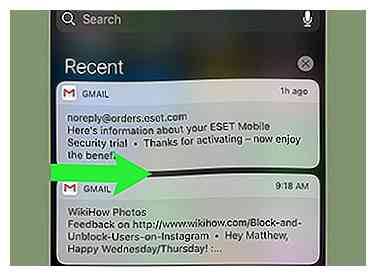 5 Wischen Sie nach rechts auf dem "Letzte" Bildschirm. Daraufhin wird der Bildschirm "Heute" angezeigt, in dem alle heute relevanten Benachrichtigungen angezeigt werden, z. B. Kalendereinträge, Erinnerungen und Nachrichtenbenachrichtigungen von heute.
5 Wischen Sie nach rechts auf dem "Letzte" Bildschirm. Daraufhin wird der Bildschirm "Heute" angezeigt, in dem alle heute relevanten Benachrichtigungen angezeigt werden, z. B. Kalendereinträge, Erinnerungen und Nachrichtenbenachrichtigungen von heute. 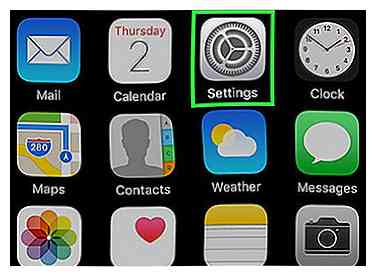 1 Öffne die Einstellungen deines iPhones. Es ist eine graue App auf dem Startbildschirm, die Zahnräder enthält (⚙️).
1 Öffne die Einstellungen deines iPhones. Es ist eine graue App auf dem Startbildschirm, die Zahnräder enthält (⚙️). 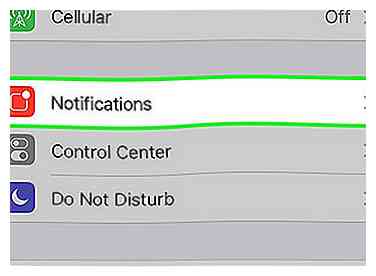 2 Zapfhahn
2 Zapfhahn 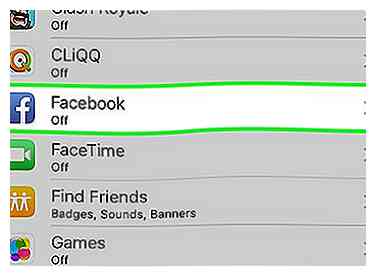 3 Tippen Sie auf eine App. Wähle eine App aus, von der du Benachrichtigungen erhalten möchtest.
3 Tippen Sie auf eine App. Wähle eine App aus, von der du Benachrichtigungen erhalten möchtest. 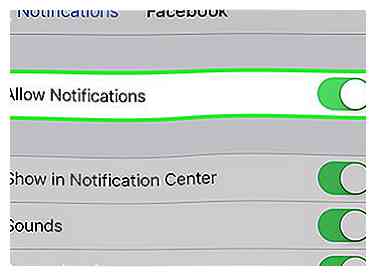 4 Schieben Sie die Schaltfläche neben "Benachrichtigungen zulassen" auf die Position "Ein". Es ist am oberen Bildschirmrand und wird grün. Dadurch kann die App Ihnen Benachrichtigungen senden.
4 Schieben Sie die Schaltfläche neben "Benachrichtigungen zulassen" auf die Position "Ein". Es ist am oberen Bildschirmrand und wird grün. Dadurch kann die App Ihnen Benachrichtigungen senden. 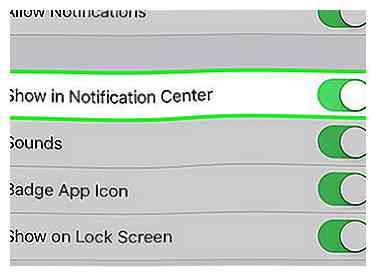 5 Schieben Sie die Schaltfläche neben "In Benachrichtigungszentrale anzeigen" auf die Position "Ein". Jetzt werden Warnungen von der App in der erscheinen Nachrichtencenter.
5 Schieben Sie die Schaltfläche neben "In Benachrichtigungszentrale anzeigen" auf die Position "Ein". Jetzt werden Warnungen von der App in der erscheinen Nachrichtencenter. 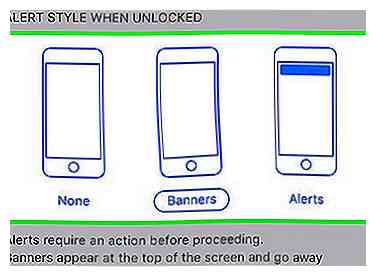 6 Tippen Sie auf einen Benachrichtigungsstil. Auf diese Weise können Sie den Benachrichtigungstyp auswählen, den Sie sehen, wenn Ihr Gerät entsperrt ist.
6 Tippen Sie auf einen Benachrichtigungsstil. Auf diese Weise können Sie den Benachrichtigungstyp auswählen, den Sie sehen, wenn Ihr Gerät entsperrt ist.